Facebook ซื้อ Instagram ย้อนกลับไปในปี 2012 นับตั้งแต่นั้นเป็นต้นมา บริษัทก็ทำงานอย่างหนักเพื่อนำแพลตฟอร์มโซเชียลมีเดียทั้งสองมารวมกัน พวกเขายังคงเป็นแพลตฟอร์มที่แยกจากกัน แต่สามารถโพสต์ข้ามและแบ่งปันเรื่องราวพร้อมกันบน Facebook และ Instagram ได้ เป็นไปได้ที่จะ เชื่อมโยงบัญชี Instagram ของคุณกับ Facebook.
คุณไม่จำเป็นต้องมีหลายแอป และไม่จำเป็นต้องคัดลอกและวางโพสต์ด้วยตนเอง เนื่องจากคุณสามารถเชื่อมโยงบัญชีโซเชียลมีเดียได้ จึงเป็นเรื่องง่ายที่จะโพสต์บนหลายแพลตฟอร์ม แต่บางครั้งลิงก์อาจผิดพลาดและการโพสต์ข้ามก็เป็นไปไม่ได้ ในบทความนี้ คุณจะได้เรียนรู้หลายวิธีในการแก้ไขปัญหาและอนุญาตให้ Instagram แชร์กับ Facebook อีกครั้ง
1. เข้าสู่ระบบ Instagram และ Facebook อีกครั้ง
มาเริ่มกันด้วยวิธีแก้ปัญหาที่ง่ายที่สุดในรายการกันดีกว่า หากบัญชี Instagram ของคุณไม่ได้แชร์ไปยัง Facebook ก็ไม่ได้หมายความว่าปัญหาจะซับซ้อนเสมอไป วิธีแก้ปัญหาง่ายๆ มักจะเพียงพอที่จะแก้ไขได้ ลองออกจากระบบบัญชี Instagram และ Facebook ของคุณ แล้วกลับเข้าสู่ระบบอีกครั้ง ต่อไปนี้เป็นวิธีดำเนินการบนอุปกรณ์ iOS และ Android
1. เปิดแอป Instagram ของคุณแล้วไปที่โปรไฟล์ของคุณ
2. แตะเมนูแฮมเบอร์เกอร์ที่มุมขวาบนของหน้าจอ
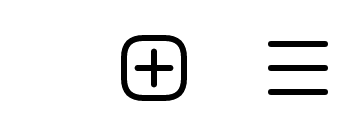
3. เปิดการตั้งค่า
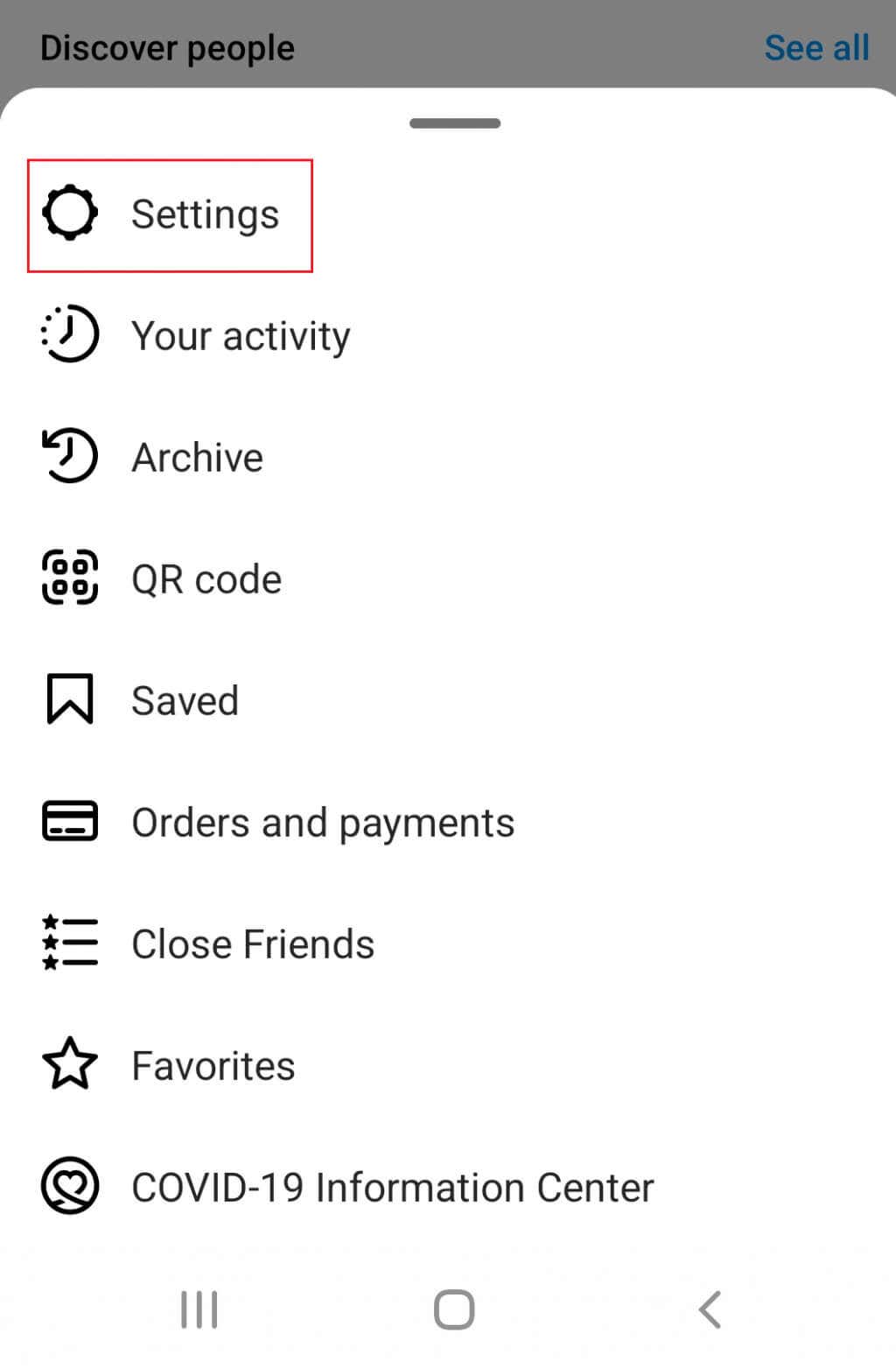
4. เลื่อนลงไปที่ตัวเลือกออกจากระบบ
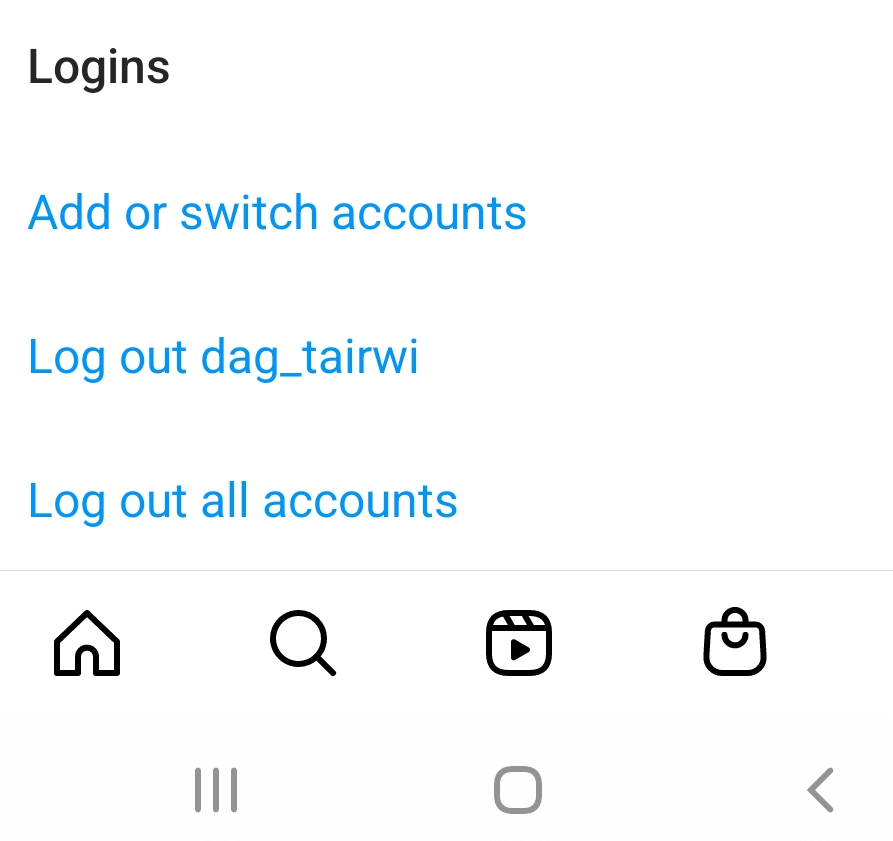
5. การออกจากระบบ Facebook ก็เหมือนกับการออกจาก Instagram เพียงทำตามขั้นตอนเดียวกันในแอพ Facebook
เมื่อคุณออกจากระบบสำเร็จแล้ว ให้กลับเข้าสู่ระบบแล้วลองแชร์โพสต์ Instagram เพื่อดูว่าวิธีนี้ช่วยแก้ปัญหาของคุณหรือไม่ หากคุณประสบปัญหาเนื่องจาก คุณลืมรหัสผ่าน Instagram ของคุณ โปรดดูคำแนะนำโดยละเอียดเกี่ยวกับสิ่งที่ต้องทำ
2. ล้างแคชของแอป
แคชคือที่ที่แอพ Instagram หรือ Facebook ของคุณเก็บไฟล์ที่จะช่วยให้ทำงานเร็วขึ้นในครั้งถัดไปที่คุณใช้ บางครั้งไฟล์เหล่านี้เสียหายและแอปไม่สามารถทำงานได้ตามปกติ ไฟล์แคชไม่จำเป็นสำหรับแอปในการทำงาน แต่มีประโยชน์ จะไม่เกิดผลใดๆ ตามมาหากคุณลบออก เนื่องจากแอปจะสร้างไฟล์แคชใหม่เพื่อใช้ในอนาคต หากคุณคิดว่านี่อาจเป็นปัญหาหลักของคุณ ให้ลอง การลบแคชของแอป นี่คือวิธีการ
วิธีล้างแคชของแอปบน Android ของคุณ
1. ไปที่แอป การตั้งค่าของโทรศัพท์.
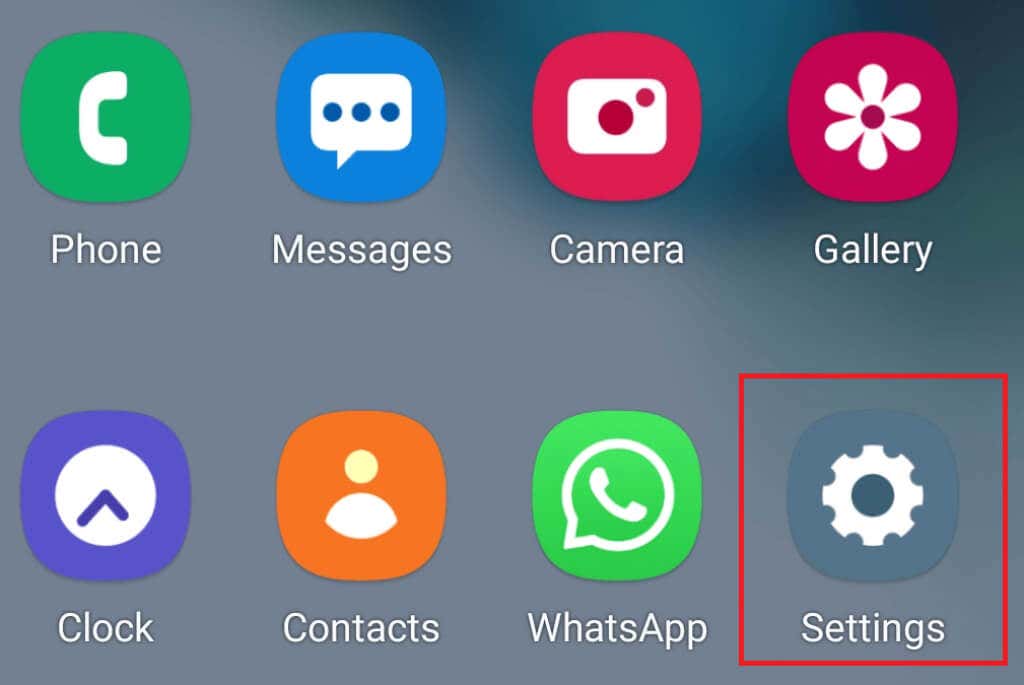
2. ไปที่ แอปจากนั้น จัดการแอปขึ้นอยู่กับอุปกรณ์ Android ที่คุณมี "จัดการแอป" อาจหายไป แต่คุณจะเห็นรายการแอปที่คุณมีในโทรศัพท์ของคุณแทน ไม่ว่าจะด้วยวิธีใดก็ตาม นี่คือจุดที่คุณควรอยู่
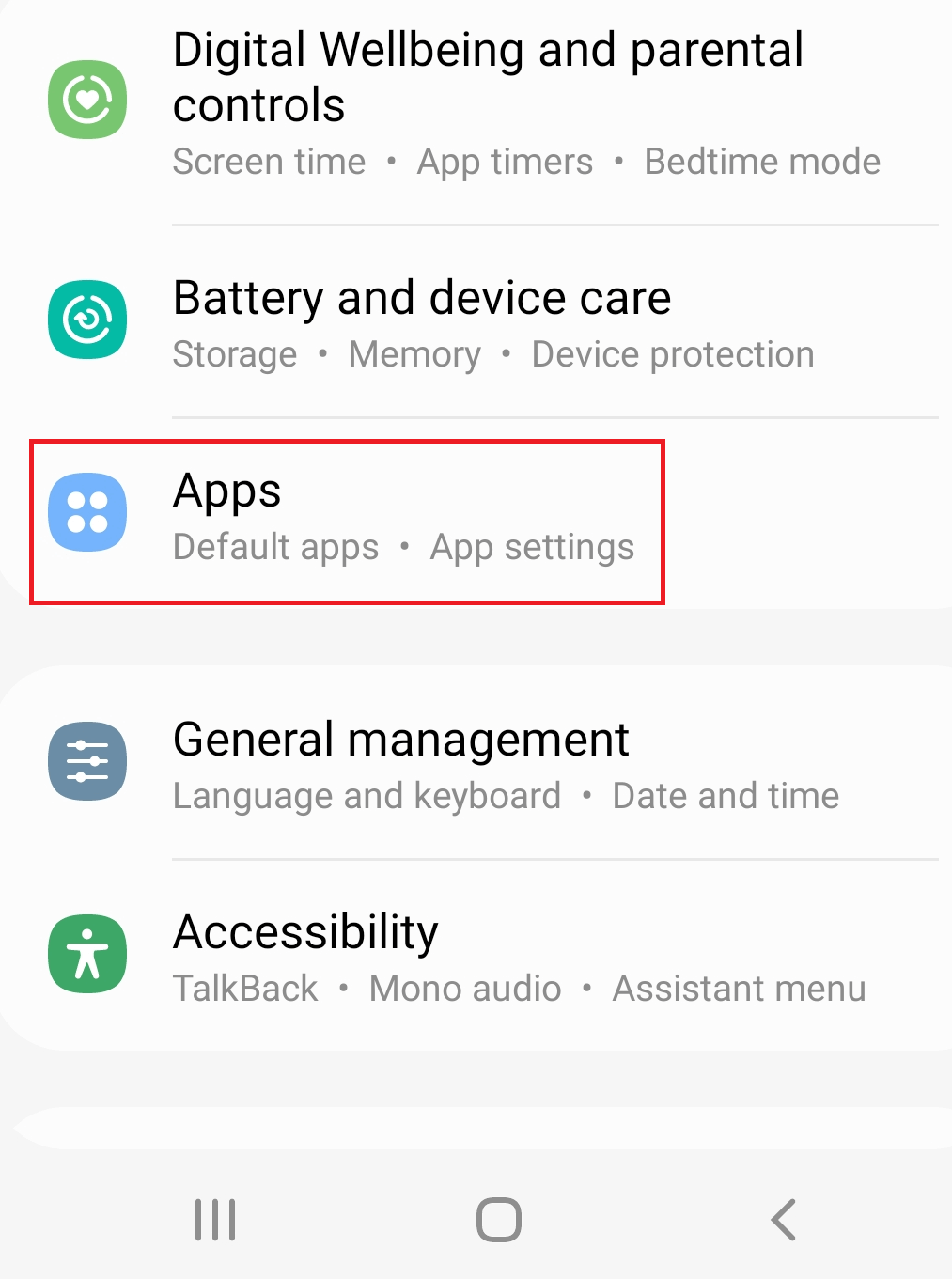
3. ค้นหา Instagram หรือ Facebook ในรายการแอพ แล้วคลิก ขอย้ำอีกครั้ง คุณอาจเห็นตัวเลือก ล้างแคชทันที ทั้งนี้ขึ้นอยู่กับเวอร์ชัน Android ของคุณ หากไม่มี ให้ค้นหาตัวเลือกล้างข้อมูลจากนั้นหาตัวเลือก ล้างแคช
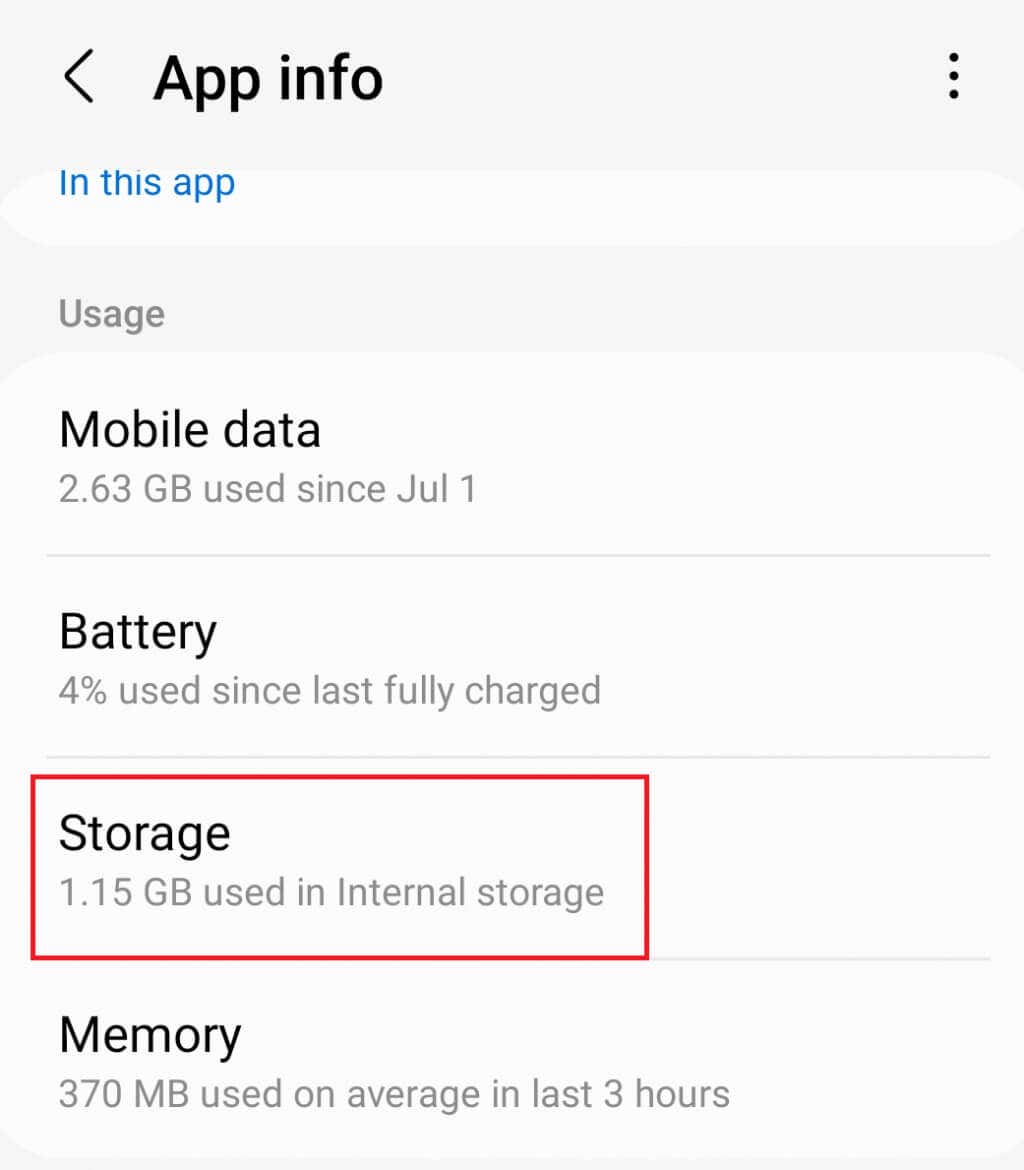
4. โทรศัพท์ Android รุ่นอื่นๆ อาจมีส่วนที่เก็บข้อมูลในแอป เมื่อคุณเข้าสู่ ที่เก็บข้อมูลคุณจะได้รับสองตัวเลือก: ล้างข้อมูลหรือ ล้างแคชแตะตัวเลือกที่ 2
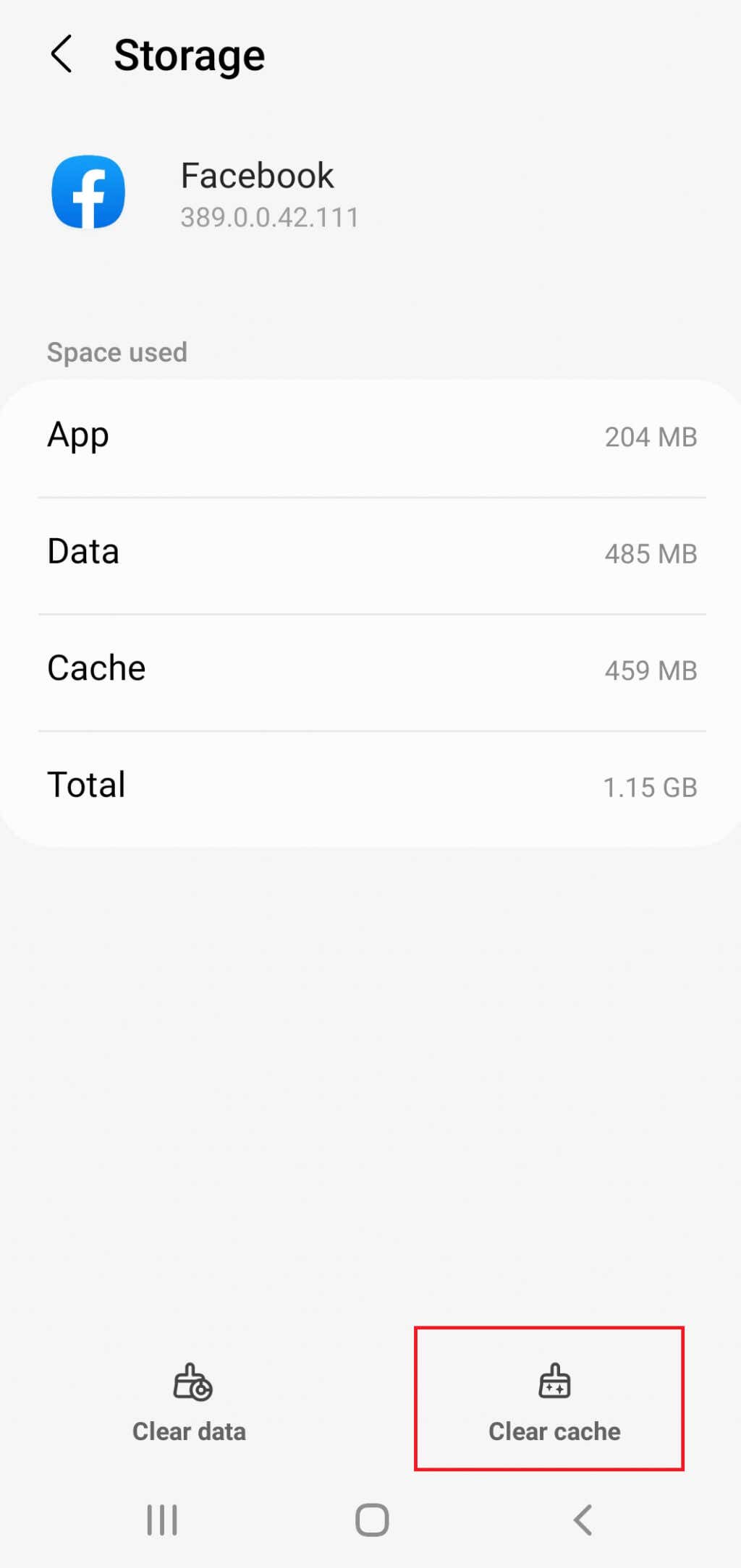
วิธีล้างแคชของแอปบน iPhone ของคุณ
ผู้ใช้ iPhone ไม่มีตัวเลือกในการล้างแคชของแอป แต่คุณจะต้องติดตั้งแอปใหม่ทั้งหมดเพื่อกำจัดไฟล์แคช
1. ไปที่การตั้งค่าของโทรศัพท์แล้วแตะทั่วไป
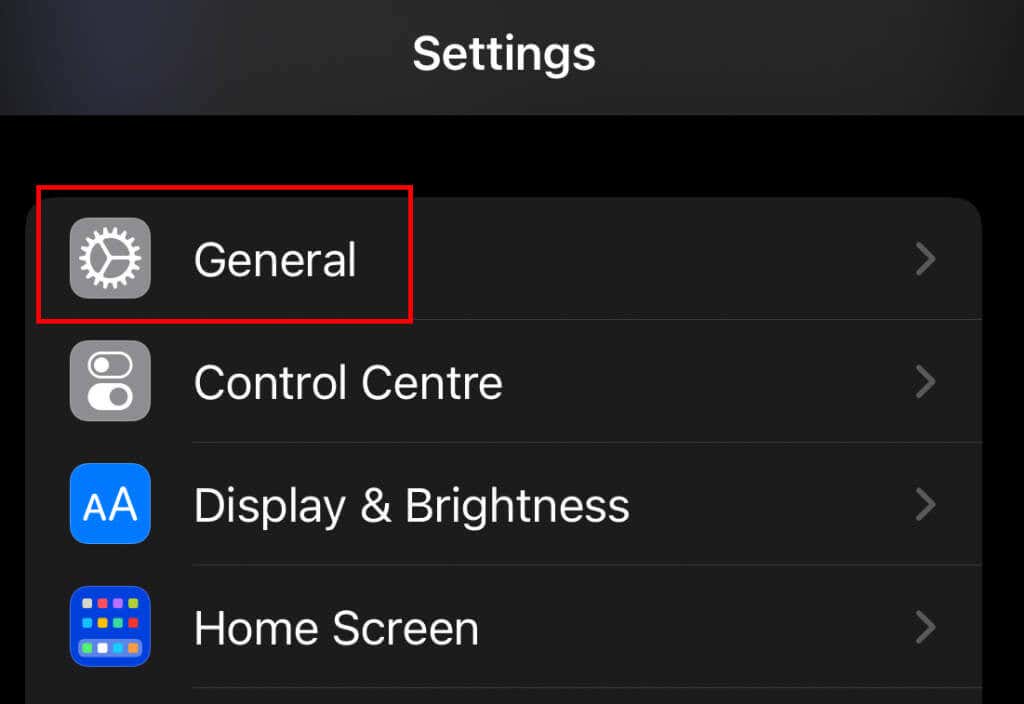
2. เลือกที่เก็บข้อมูล iPhoneและค้นหา Instagram หรือ Facebook ในรายการ
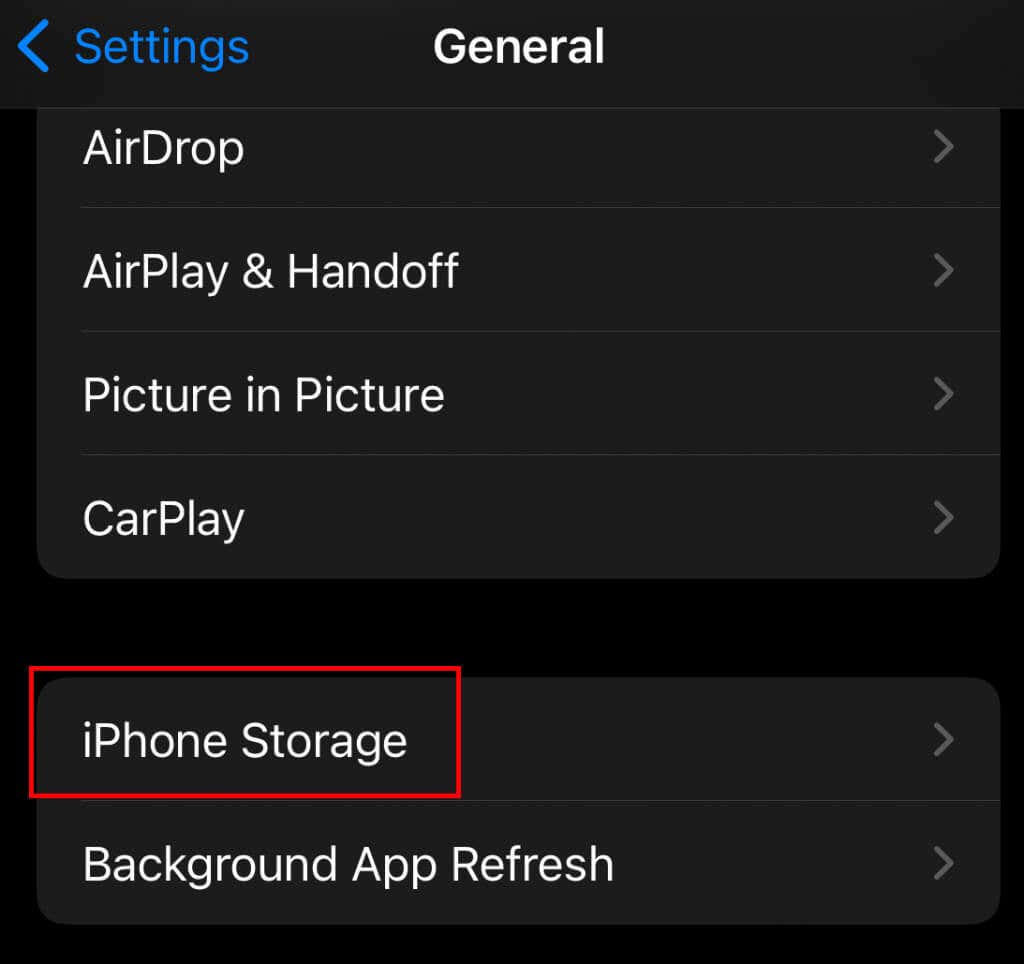
3. แตะแอปแล้วเลือกลบแอปคุณยังสามารถแตะโหลดแอปได้หากต้องการเก็บข้อมูลใดๆ จากแอป
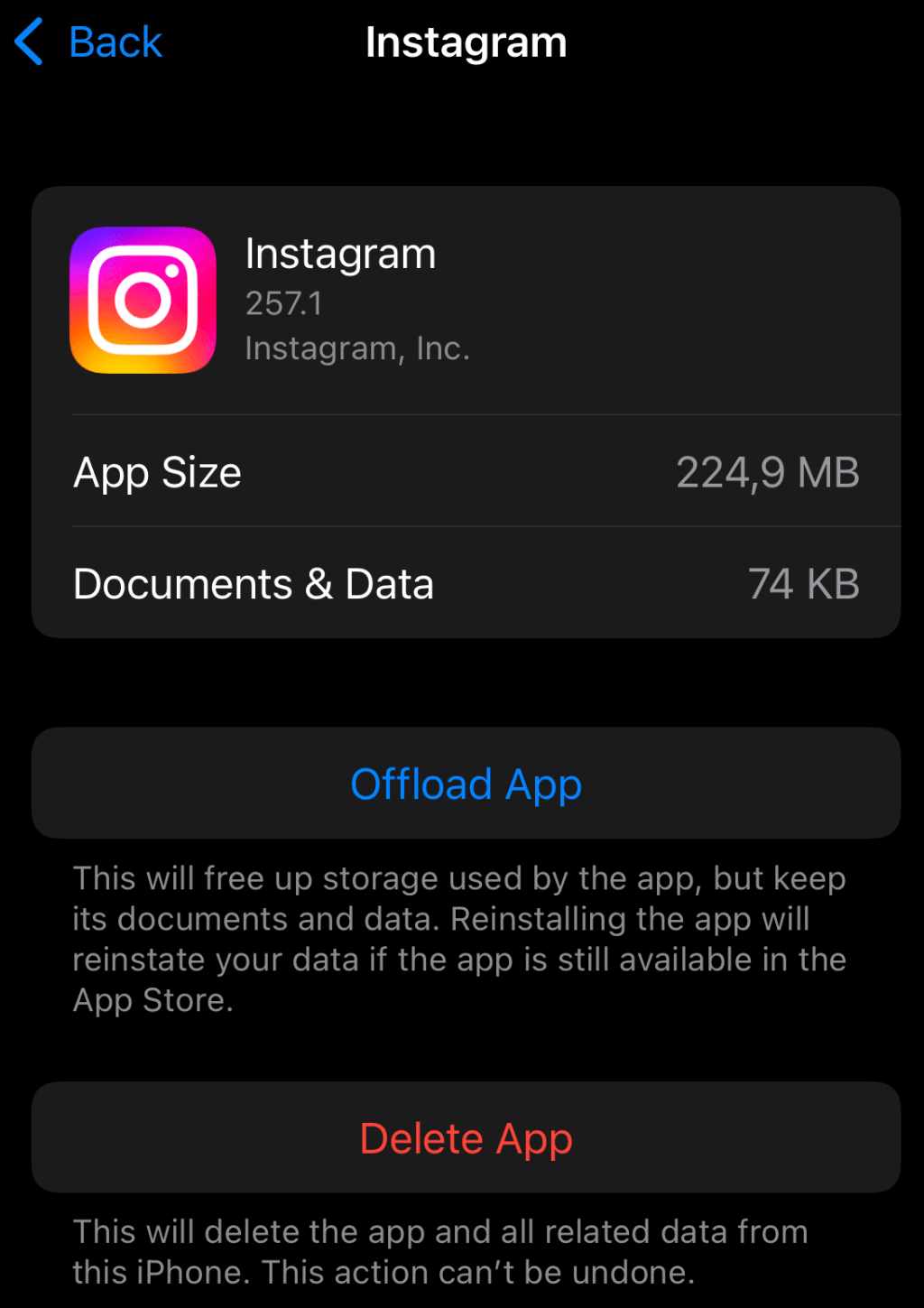
4. ไปที่ Apple Store แล้วติดตั้งแอปอีกครั้ง
ไม่สำคัญว่าคุณจะมีอุปกรณ์ Android หรือ iOS คุณจะต้องทำตามขั้นตอนเหล่านี้เพื่อลบแคชหรือติดตั้งใหม่สำหรับทั้ง Instagram และ Facebook
3. เปลี่ยนรหัสผ่าน Facebook ของคุณ
บางครั้ง Instagram จะไม่แชร์โพสต์ไปยัง Facebook เนื่องจากเซสชันเสียหาย สิ่งนี้เกิดขึ้นเมื่อ Instagram หรือ Facebook ทำงานผิดปกติระหว่างการประมวลผลข้อมูลเมื่อทำการแชร์ เมื่อคุณเปลี่ยนรหัสผ่าน Facebook แอปจะนำคุณออกจากเซสชันอื่นๆ ทั้งหมดโดยอัตโนมัติ นี่อาจแก้ไขปัญหาของคุณได้
แต่คุณต้องเรียนรู้วิธีเปลี่ยนรหัสผ่าน Facebook ของคุณก่อน
1. เปิดแอพ Facebook บนโทรศัพท์ของคุณแล้วคลิกเมนูแฮมเบอร์เกอร์ที่มุมขวาบน อาจมีหรือไม่มีรูปโปรไฟล์ของคุณอยู่หลังสามบรรทัด (แฮมเบอร์เกอร์) ขึ้นอยู่กับเวอร์ชันของแอปพลิเคชัน Facebook ที่คุณใช้.

2. แตะไอคอนวงล้อเพื่อไปที่การตั้งค่า
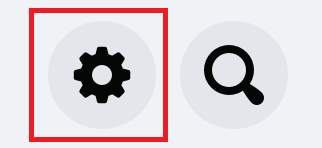
3. ไปที่ ความปลอดภัยเลือก ความปลอดภัยและการเข้าสู่ระบบคุณยังสามารถเลือกที่จะพิมพ์ "ความปลอดภัย" และเข้าสู่ระบบในแถบค้นหาภายในการตั้งค่า
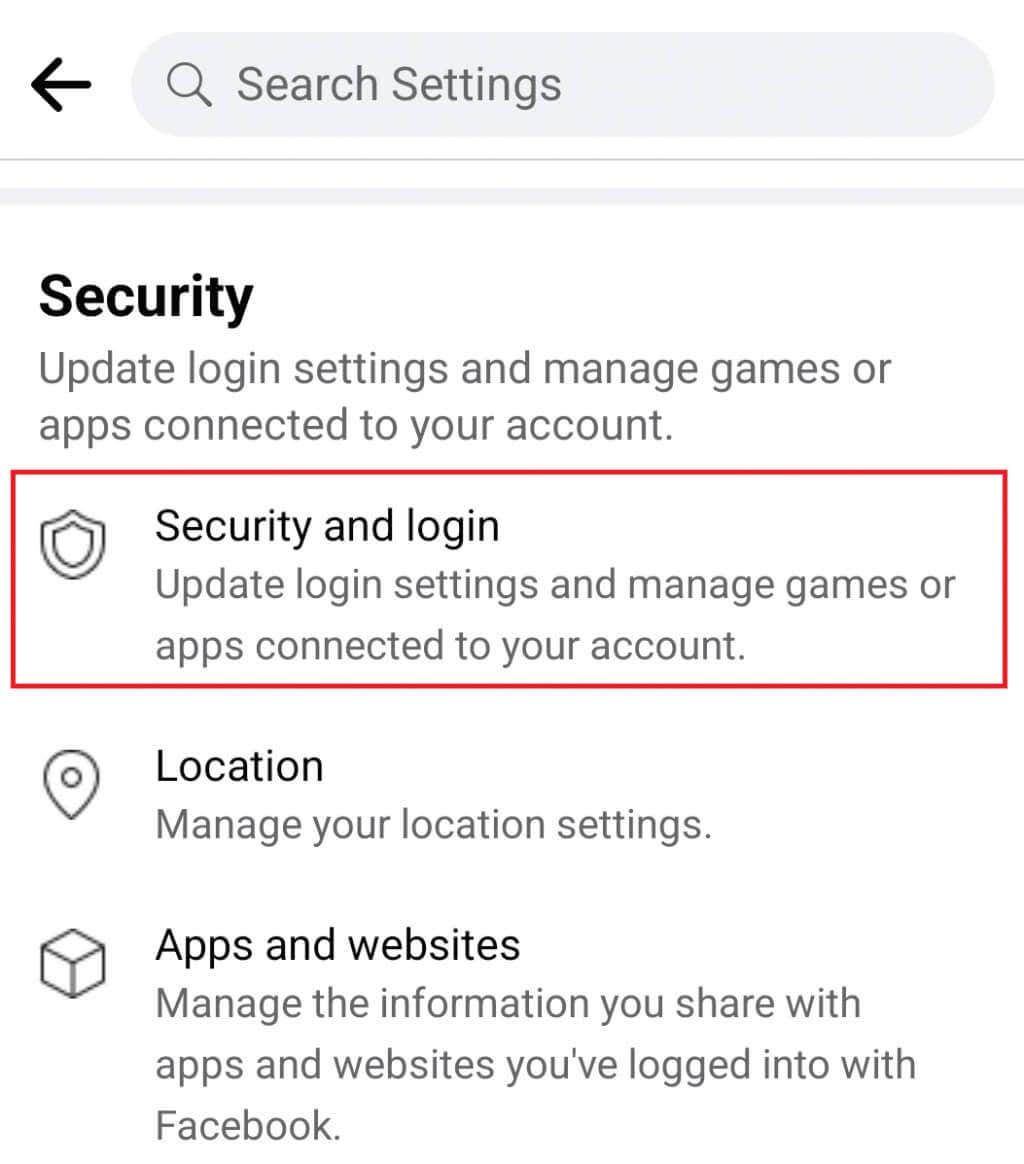
4. จากนั้น ค้นหาส่วนเข้าสู่ระบบแล้วแตะเปลี่ยนรหัสผ่านควรมีไอคอนรูปกุญแจอยู่ข้างๆ
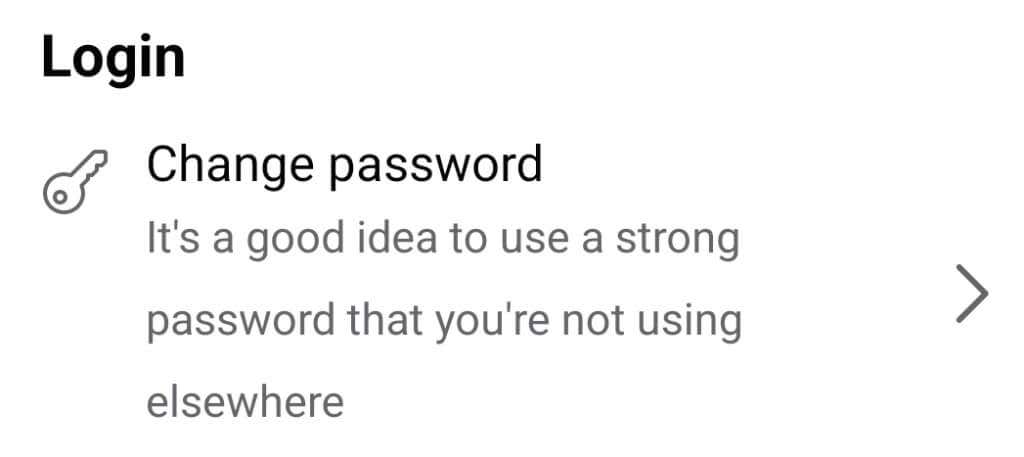
5. คุณจะต้องพิมพ์รหัสผ่านปัจจุบันในช่องแรก รหัสผ่านใหม่ในช่องที่สอง และทำซ้ำรหัสผ่านใหม่ในแถบที่สาม เพื่อสิ้นสุดกระบวนการ ให้แตะอัปเดตรหัสผ่าน
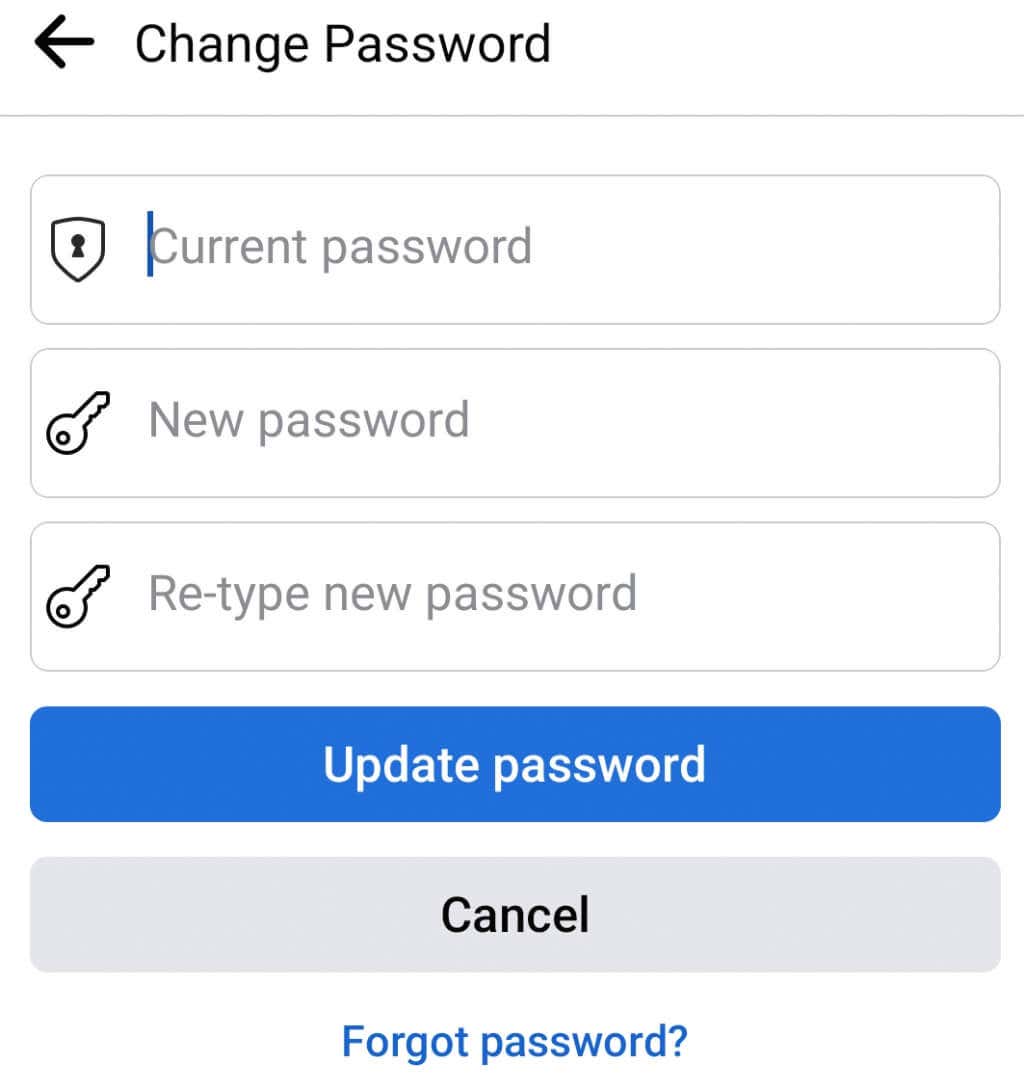
โปรดจำไว้ว่าเมื่อเปลี่ยนรหัสผ่านแล้ว แอปจะ ออกจากระบบ Facebook และคุณจะต้องเข้าสู่ระบบอีกครั้งโดยใช้รหัสผ่านที่สร้างขึ้นใหม่
4. ตรวจสอบลิงก์ระหว่างแพลตฟอร์ม Facebook และ Instagram
บัญชี Instagram และ Facebook จำเป็นต้องเชื่อมโยงกันเพื่อให้สามารถแชร์โพสต์จากแพลตฟอร์มหนึ่งไปยังอีกแพลตฟอร์มหนึ่งได้ อย่างไรก็ตาม จุดบกพร่องอาจทำให้ลิงก์นี้เสียหายได้
นี่คือวิธีการตรวจสอบว่าบัญชียังคงเชื่อมโยงอยู่หรือไม่:
1. เปิดแอป Instagram ของคุณแล้วไปที่โปรไฟล์ของคุณ
2. แตะไอคอนแฮมเบอร์เกอร์เพื่อเข้าสู่การตั้งค่า
3. ไปที่บัญชี
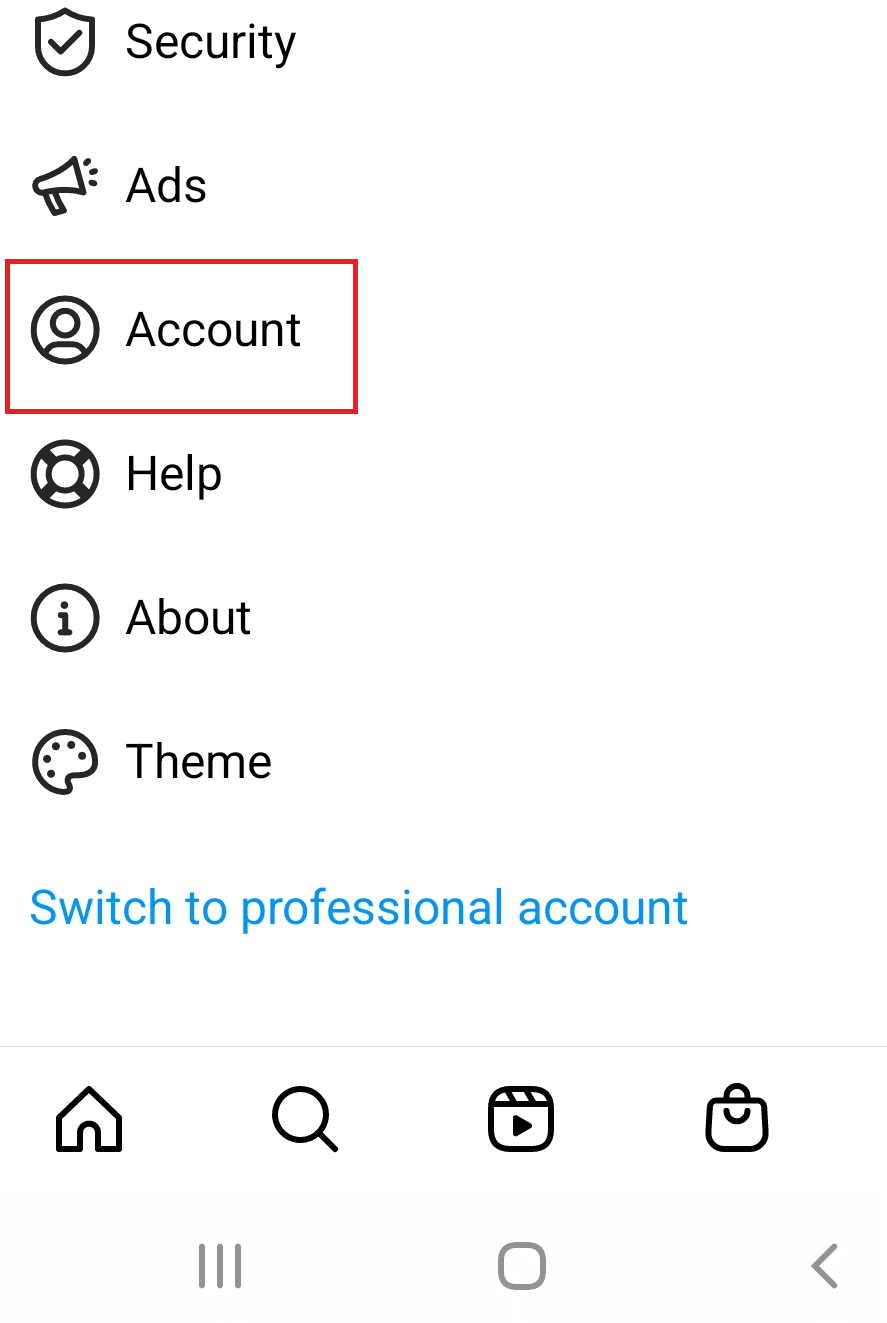
4. แตะที่การแชร์ไปยังแอปอื่น
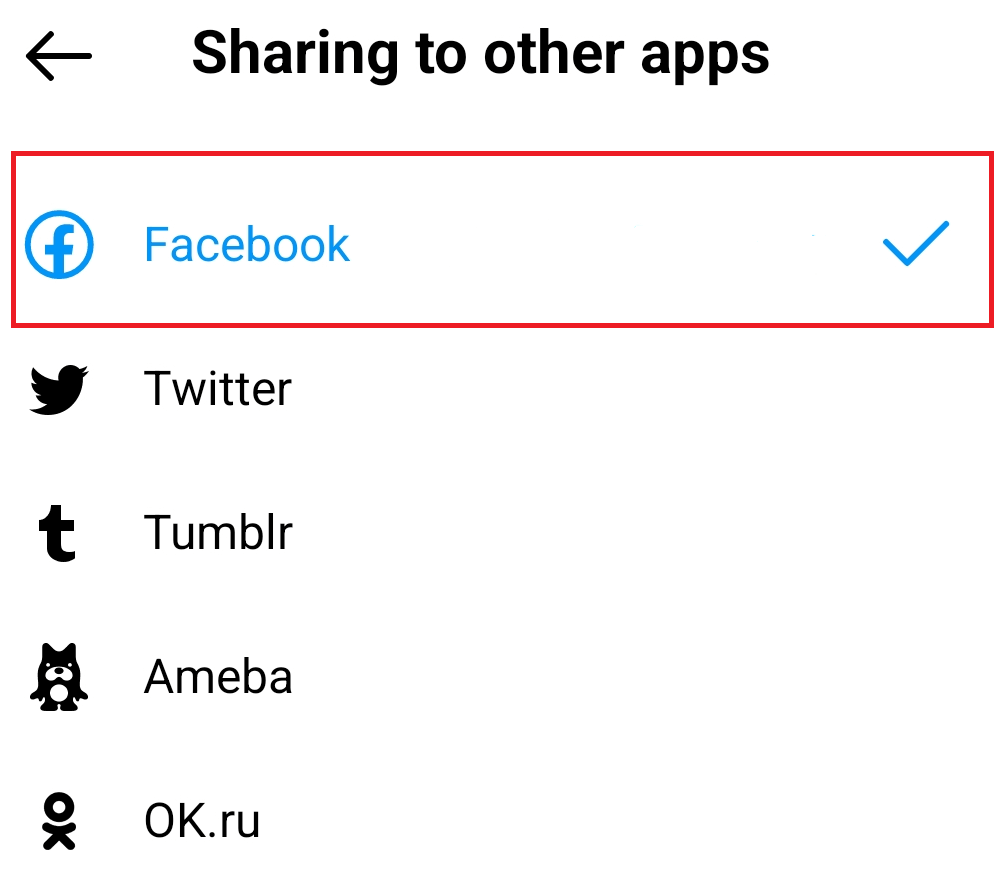
5. จะมีรายการแพลตฟอร์มโซเชียลที่สามารถเชื่อมโยง Instagram ได้ ค้นหา Facebook และตรวจสอบว่าเป็นสีน้ำเงินและมีเครื่องหมายถูกสีน้ำเงินอยู่ข้างๆ หรือไม่ ซึ่งหมายความว่าบัญชีมีการเชื่อมโยงแล้ว
5. สร้างการเชื่อมโยงระหว่าง Instagram และ Facebook อีกครั้ง
หากคุณตรวจสอบลิงก์ระหว่างบัญชี Instagram และ Facebook ของคุณและดูเหมือนว่าจะไม่เป็นไร แต่คุณยังคงไม่สามารถแชร์โพสต์ได้ ลิงก์ระหว่างบัญชีอาจทำงานผิดปกติ สิ่งนี้อาจเกิดขึ้นหากคุณเพิ่งเปลี่ยนรหัสผ่านบนแพลตฟอร์มใดแพลตฟอร์มหนึ่ง การเปลี่ยนรหัสผ่านจะนำคุณออกจากระบบแอป แต่แอปอื่นจะเก็บลิงก์ที่มีอยู่กับบัญชีที่ไม่ใช้รหัสผ่านเก่าอีกต่อไป
ซึ่งหมายความว่าหากคุณเปลี่ยน Facebook บัญชีของคุณยังคงเชื่อมโยงอยู่ แต่ Facebook จะไม่อนุญาตให้ Instagram เข้ามา การโพสต์ข้ามจึงเป็นไปไม่ได้ ลองสร้างลิงก์อีกครั้งและดูว่าจะช่วยแก้ปัญหาได้หรือไม่
1. เปิด Instagram และไปที่โปรไฟล์ของคุณ ป้อน การตั้งค่าผ่านเมนูแฮมเบอร์เกอร์.
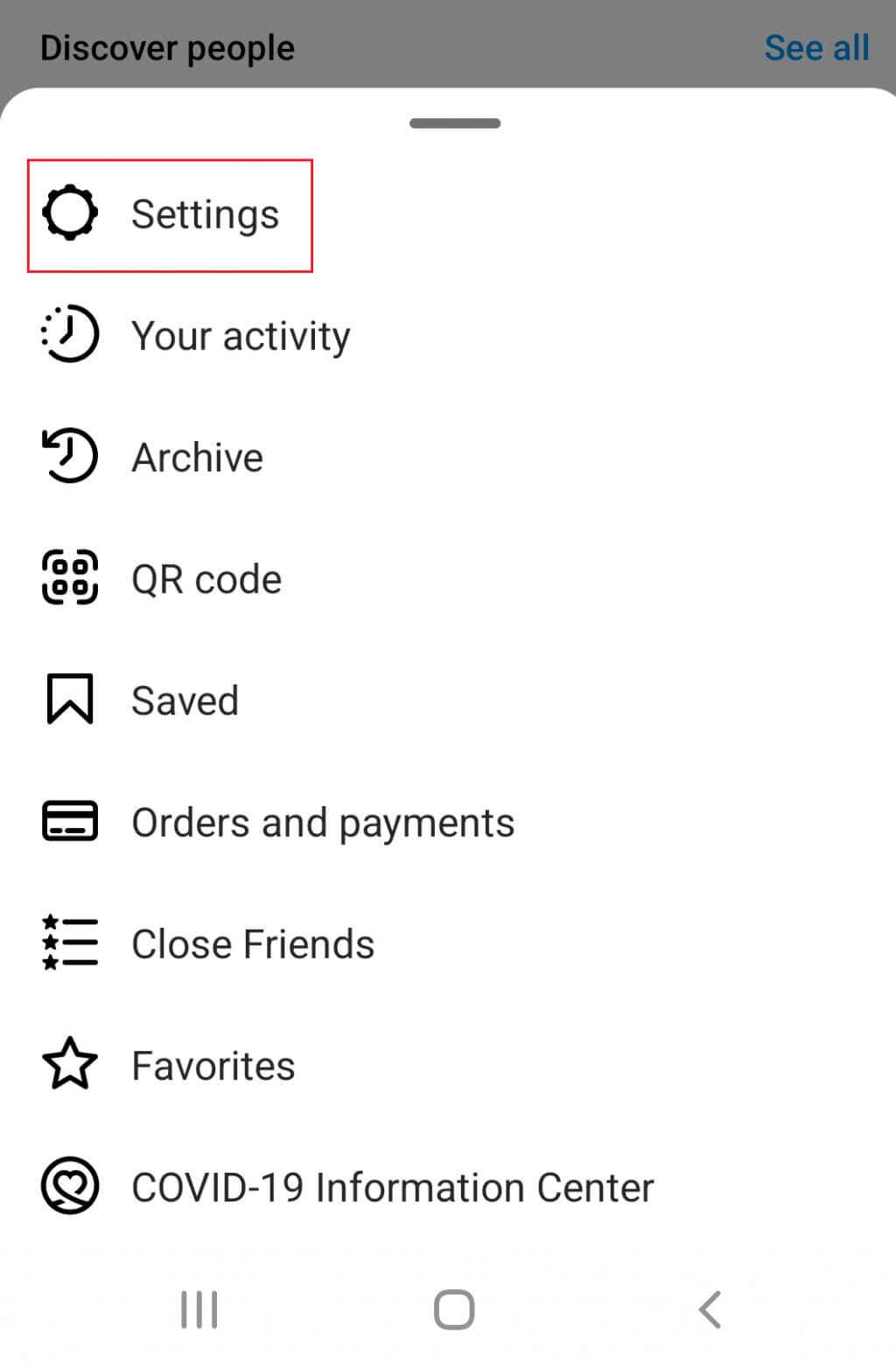
2. ไปที่ บัญชีจากนั้นการแชร์ไปยังแอปอื่นๆ(เช่นเดียวกับที่คุณทำในส่วนก่อนหน้า)
3. ค้นหา Facebook ในรายการแล้วแตะเพื่อยกเลิกการเชื่อมโยงบัญชี
4. หากแอปแสดงเหมือนไม่ได้เชื่อมโยง ให้แตะ Facebook และเข้าสู่ระบบโดยใช้ข้อมูลประจำตัวการเข้าสู่ระบบ Facebook ของคุณ
5. แตะโปรไฟล์ Facebook ที่คุณต้องการเชื่อมต่อกับ Instagram และการเชื่อมโยงระหว่างบัญชีต่างๆ จะเป็นอันเสร็จสิ้น อย่างไรก็ตาม หากคุณไม่เคยเชื่อมโยงบัญชีมาก่อน หน้าต่างป๊อปอัปใหม่จะปรากฏขึ้นโดยระบุว่า เปิดการแชร์บน Facebook หรือไม่แตะใช่
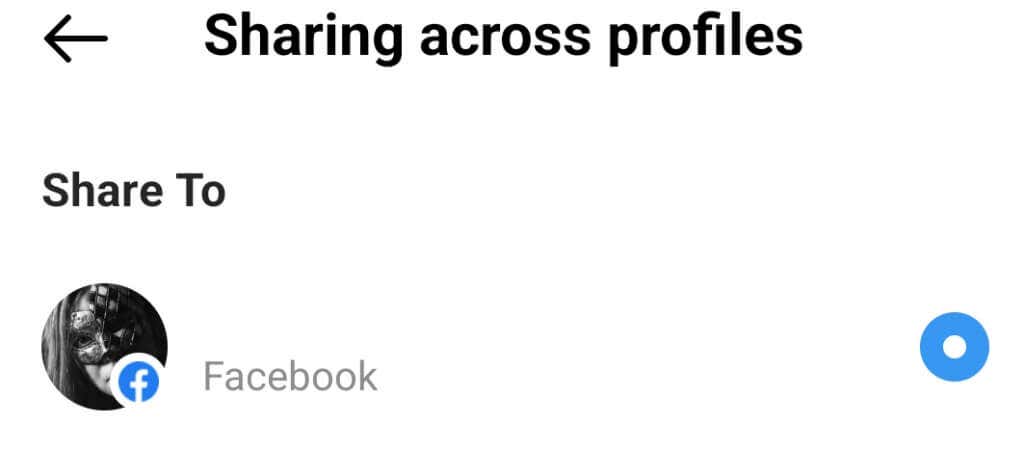
คุณควรทำตามขั้นตอนเหล่านี้ทุกครั้งที่คุณเปลี่ยนรหัสผ่านเป็น Instagram หรือ Facebook การสร้างการเชื่อมโยงระหว่างทั้งสองบัญชีอีกครั้งจะทำให้แพลตฟอร์มทำงานได้อย่างถูกต้อง
6. ลบอินสตาแกรมออกจาก Facebook
นี่เป็นวิธีสุดท้ายในการแก้ไข Instagram ของคุณที่ไม่แชร์กับปัญหา Facebook คุณควรทำเช่นนี้เฉพาะในกรณีที่คุณเชื่อว่าไม่มีอะไรช่วยได้ การลบ Instagram ออกจาก Facebook จะลบโพสต์ก่อนหน้าทั้งหมดที่คุณแชร์จาก Instagram ไปยัง Facebook
1. เปิดแอป Facebook และไปที่การตั้งค่า
2. ไปที่แอปและเว็บไซต์ในส่วนความปลอดภัย
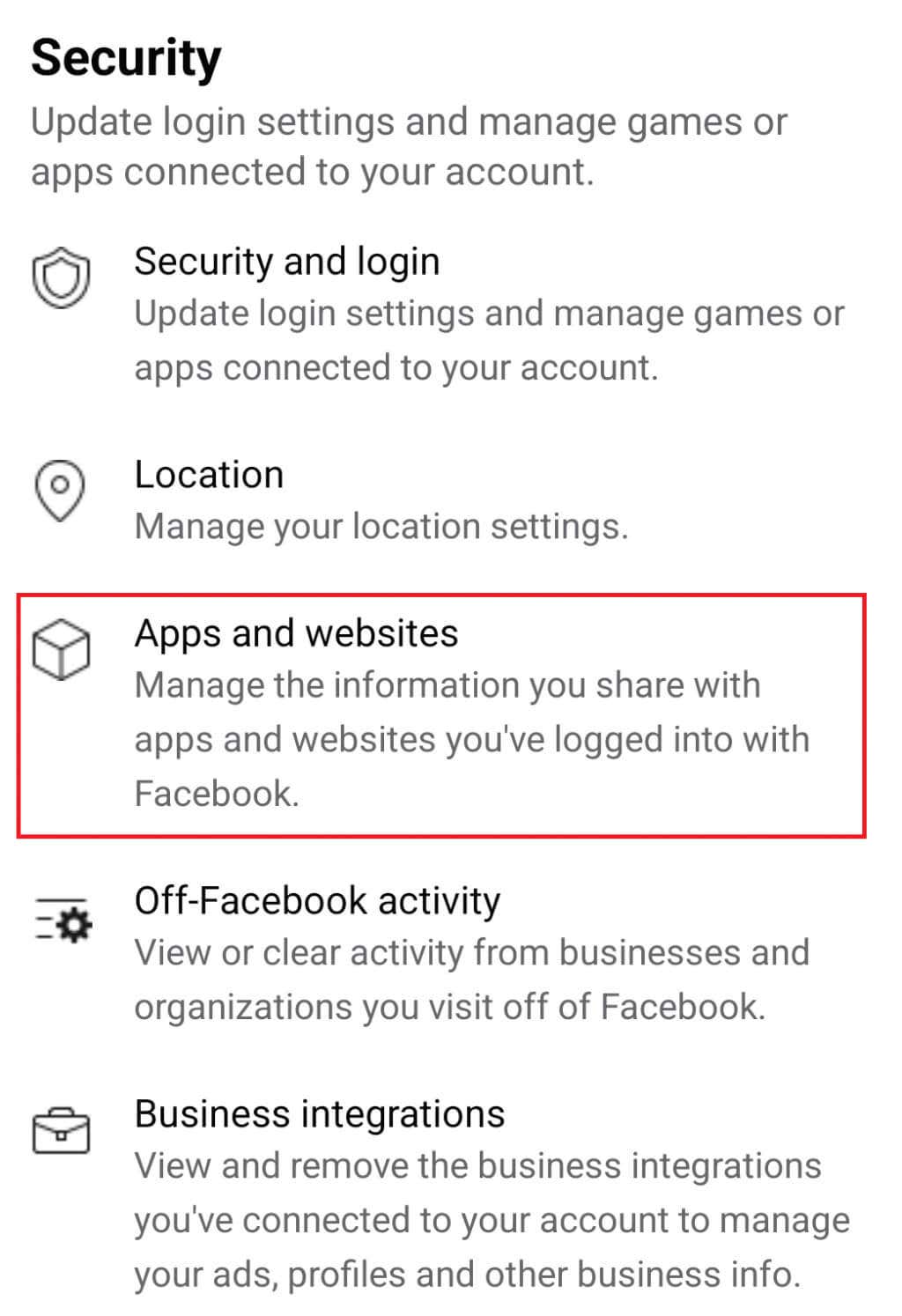
3. ค้นหาเมนูชื่อเข้าสู่ระบบด้วย Facebookนี่คือที่ที่คุณจะพบรายชื่อแอพและเว็บไซต์ที่คุณลงชื่อเข้าใช้ด้วยบัญชี Facebook ของคุณ โปรดทราบว่าโทรศัพท์ Android บางรุ่นจะไม่มีส่วนนี้ แต่จะแสดงแอปและเว็บไซต์ที่คุณเชื่อมต่อผ่าน Facebook โดยอัตโนมัติ หาก Instagram อยู่ในรายการนั้น ให้ลบออก
ตอนนี้คุณจะต้องเชื่อมโยงบัญชีอีกครั้งโดยใช้วิธีการก่อนหน้านี้
หากปัญหายังคงอยู่ คุณจะไม่มีทางเลือกอื่นนอกจากติดต่อฝ่ายสนับสนุนลูกค้า ทำกับทั้งสองแอปผ่านศูนย์ช่วยเหลือซึ่งหาได้ง่ายทางออนไลน์
.